ما هي شبكة VPN؟ مزايا وعيوب شبكة VPN الافتراضية الخاصة

ما هو VPN، وما هي مزاياه وعيوبه؟ لنناقش مع WebTech360 تعريف VPN، وكيفية تطبيق هذا النموذج والنظام في العمل.
يستخدم معظم مصممي الجرافيك الصور القائمة على المتجه ، خاصة عند إنشاء الشعارات والرموز لأن هذه الملفات صغيرة ويمكن تغيير حجمها بحرية. يعد Adobe Illustrator حاليًا حزمة التصميم الجرافيكي الرائدة ، لذلك يتم استخدام ملف AI الخاص به كتنسيق قياسي.
ومع ذلك ، فإن المشكلة هنا هي أن AI هو تنسيق حقوق الطبع والنشر لـ Adobe. لذلك ، من الصعب فتح ملف AI بدون Illustrator.
ومع ذلك ، إذا كنت ترغب فقط في رؤية ملف AI ، فلا تحتاج إلى تحريره ، فهناك خيار آخر أبسط ولا يحتاج إلى استخدام Adobe Illustrator .
يسمح الإعداد الافتراضي لحفظ ملفات AI في Adobe Illustrator بتضمين محتوى PDF. هذا يعني أنه يمكنك عرضها في أي تطبيق يدعم قراءة ملفات PDF تقريبًا.
إذا كنت تريد إضافة ملف إلى مجموعة صور أكبر ، فهناك طريقة لتصفحه بسهولة. إنه يستخدم Adobe Bridge ، المتوفر في حساب Adobe CC المجاني ، مما يسمح لك بفتح ملفات AI وعرضها.
لاحظ أنه في جميع الحالات ، يظهر الملف كصورة مسطحة ولا يمكن تحريره.
إذا كنت بحاجة إلى دمج صور AI في عمل أكبر بدون تحرير مباشر ، يمكنك استخدام Photoshop أو مكافئ GIMP مجانًا.
على سبيل المثال ، إذا كنت تريد إضافة شعار تم إنشاؤه باستخدام Adobe Illustrator إلى ملصق تصميم في Photoshop. عند فتح الصور في هذه التطبيقات ، يتم استيرادها كملف PDF. سترى مربع حوار استيراد ، ويقبل اقتراحاته الافتراضية.
من المهم أن تتذكر أن استيراد الصور بأحجام كبيرة ليس فكرة جيدة إذا كنت لا تريد أن تفقد وظائف الرسومات المتجهة. لذلك ، قم باستيراد صورة كبيرة ، ثم قم بالتصغير بدلاً من استيراد صورة صغيرة ، ثم قم بتكبيرها.
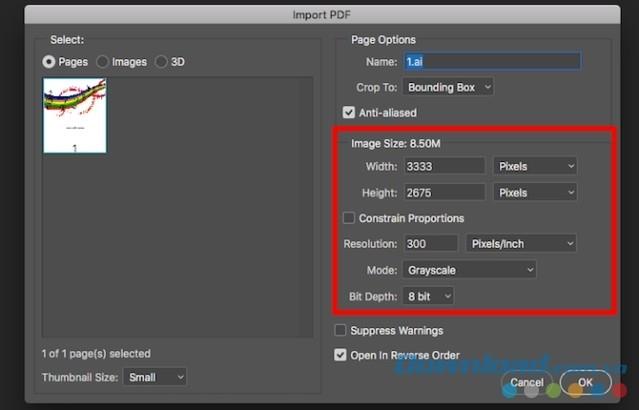
عند الانتهاء ، يمكنك نسخ هذه الصورة ولصقها في طبقة خاصة بها في عمل فني آخر ، أو إضافة طبقات إلى هذا الملف ، ثم حفظها بتنسيق آخر.
إذا لم تعمل الخيارات المذكورة أعلاه ، فربما تم تغيير الإعدادات الافتراضية عند حفظ الملف الأصلي. حاول تغيير نوع الملف إلى EPS (تنسيق صورة متجه) أو تنسيق آخر لتراه.
عندما تحتاج إلى تحرير ملف AI بدون Adobe Illustrator ، تصبح الأمور أكثر تعقيدًا. في الواقع ، لا يوجد العديد من التطبيقات السائدة التي يمكنها تحرير ملفات AI تلقائيًا. تتطلب معظم تحويل الملف. في بعض الأحيان ، تتم هذه العملية مباشرة في التطبيق ولكن في بعض الأحيان يجب القيام بها أولاً ومنفصلة تمامًا.
إذا كنت تريد تحويل الملف بنفسك ، فيجب عليك تحويله إلى SVG. هذا تنسيق مفتوح مع دعم غني على الرغم من أنه مصمم بشكل أساسي لمستخدمي الويب. إذا كنت تقوم بمعالجة المطبوعات ، فجرّب EPS.
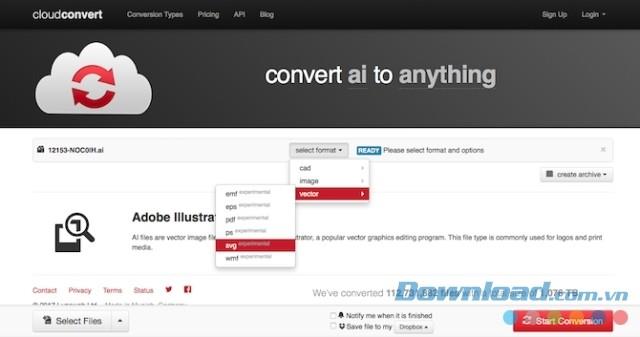
لتحويل الصور:
عندما تريد تحرير ملف AI بدون استخدام Adobe Illustrator ، هناك بعض الأشياء التي يجب وضعها في الاعتبار:
يعتمد ما إذا كنت بحاجة إلى تحويل ملف أولاً أم لا على البرنامج الذي تستخدمه. فيما يلي أفضل التطبيقات لتحرير ملفات AI:
يمكن القول إن Gravit Designer هو أفضل برنامج بديل مجاني لبرنامج Adobe Illustrator. وهي متاحة في إصدارات Mac و Windows و Linux و Chrome OS و iPad و Android و Cloud التي تعمل على المتصفح حتى تتمكن من تحرير ملفات AI عبر الإنترنت.
لفتح وتحرير ملف AI ، تحتاج إلى تحويله إلى تنسيق SVG أولاً. يمكنك القيام بذلك باستخدام أداة CloudConvert. ثم افتحه عن طريق سحب الملف إلى نافذة Gravit Designer.

كالعادة ، يتم تجميع جميع أجزاء الصورة في طبقة واحدة. ومع ذلك ، لا يزال بإمكانك تحرير كل جزء.
هذا التطبيق لديه واجهة حديثة للغاية وسهلة الاستخدام. مع الكثير من ميزات تحرير الصور الاحترافية ، يتعامل مع الصور المتجهة بشكل جيد ، وخاصة الشعارات والرموز والرموز.
تنزيل Gravit Designer (مجانًا)
برنامج Adobe Illustrator البديل الأكثر شهرة هو Open Source Inkscape. وهو متوفر في إصدارات Windows و Mac و Linux.
يمكنك فتح ملفات AI مباشرةً باستخدام Inkscape. لا يدعم السحب والإفلات. لذلك ، تحتاج إلى الانتقال إلى ملف> فتح ، ثم حدد المستند من القرص الصلب. ثم يتم استيراد هذا الملف كملف PDF. مثل Photoshop ، يجب عليك أولاً النقر على بعض إعدادات الاستيراد (يمكنك استخدام الإعداد الافتراضي إذا كنت تريد). ومع ذلك ، على عكس Photoshop ، فهو يسمح للمستخدمين بتحرير الصورة النهائية بحرية.

يتم تجميع جميع أجزاء الصورة معًا. أسهل طريقة لتحديد عناصر معينة هي الضغط على F2 لتنشيط أداة "تعديل العقد" ، ثم تمرير الماوس فوق الصورة إلى الجزء المحدد . انقر لتحديده.
ملاحظة: لا يمكنك حفظ الصورة المحررة بتنسيق AI ، يمكن تحديد SVG أو EPS فقط.
تنزيل Inkscape تنزيل Inkscape لنظام التشغيل Mac تنزيل Inkscape لنظام التشغيل Linux
Affinity Designer عبارة عن حزمة تصميم رسومات تجارية متاحة لنظامي التشغيل Windows و Mac. إنه موجه للمستخدمين المحترفين ولكنه أرخص من برامج الرسومات المجانية الأخرى (3 أشهر أرخص من اشتراك Adobe).
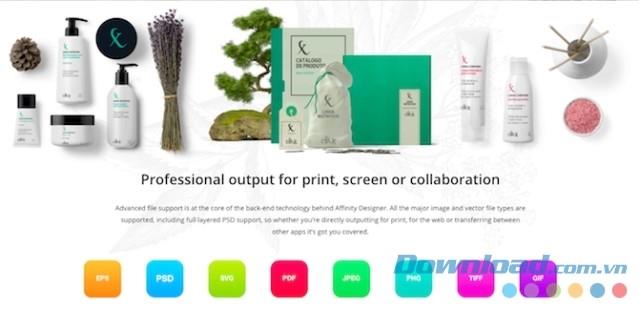
يمكن لهذا البرنامج فتح أي ملف AI طالما تم حفظه كملف PDF (افتراضي في Adobe Illustrator). هذا يعني أن معلومات الطبقة ستفقد ولا يمكنك حفظ الملف بتنسيقه الأصلي. إذا كنت تريد فتح الصورة المحررة باستخدام Adobe Illustrator مرة أخرى ، فأنت بحاجة إلى حفظها بتنسيق PDF و SVG و EPS.
Affinity Designer هو برنامج رسومات قوي وشائع مع قائمة ميزات رائعة. إنه خيار رائع لأي شخص يريد استبدال Adobe Illustrator.
تنزيل Affinity Designer تنزيل Affinity Designer لنظام التشغيل Mac
CorelDRAW هو برنامج تصميم رسومي لـ Windows. تعتبر مجموعة Home & Student ميسورة التكلفة للمستخدم العادي. إذا كنت تريد ميزات أكثر تقدمًا ، فقم بشراء إصدار Delux. بالطبع ، يتم دعم ملفات AI دائمًا.
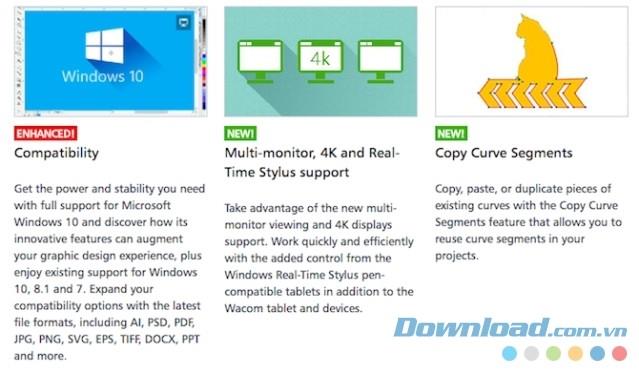
يعمل البرنامج مع ملف Adobe Illustrator AI الأصلي ، بما في ذلك CS6 أو مع الملفات الممكّنة بتنسيق PDF التي تم إنشاؤها من أحدث إصدارات Illustrator.
يمكنك استيراد الملف بالانتقال إلى ملف> استيراد ، والنقر فوق إعدادات الاستيراد (عرض ملفات PDF فقط). الخيار المهم الذي يجب مراعاته هنا هو ما إذا تم معالجة النص بشكل صحيح (قد يكون له بعض التأثير ولكن يمكن تحريره) أو بتنسيق مخطط. على هذا النحو ، ستكون عملية التحويل أكثر دقة ولكن لا يمكن تحرير النص.
عندما تنتهي من تحرير ملف Illustrator ، يمكنك تصديره مرة أخرى إلى تنسيق AI. ومع ذلك ، إذا كنت قد استخدمت أيًا من ميزات CorelDRAW الخاصة ، فلن يدعمها Illustrator بعد الآن.
يمكن لـ Corel القيام بذلك مثل PaintShop Pro . يمكن لهذا التطبيق فتح ملف AI الأصلي وحفظه ، ولكن بشكل عام ، فهو غير مناسب للتعامل مع ملفات الرسومات المتجهة باستخدام Gravit Designer.
يحتوي Sketch حاليًا على برنامج التصميم لنظام التشغيل Mac فقط وهو شائع بشكل متزايد لدى المستخدمين المحترفين. إذا كنت تبحث عن برامج لفتح وتحرير ملفات AI على جهاز Mac ، فهذا هو الخيار الصحيح.
هذا البرنامج له دعم محدود لملف Adobe Illustrator الأصلي. يمكنك فتحها كالمعتاد ، ولكن سيتم عرضها فقط كطبقة مسطحة واحدة. تمامًا مثل الفتح في Photoshop ، فإن الصورة غير قابلة للتحرير.
قال بعض المستخدمين أنهم قاموا بنجاح بتغيير امتداد الملف من AI إلى PDF بالطريقة التالية: حدد الملف على جهاز الكمبيوتر الخاص بك ، قم بإضافة .pdf إلى نهاية اسم الملف ، اسحبه إلى Sketch لتحريره. ومع ذلك ، تعتمد النتيجة على تعقيد الملف.
الحل الأكثر جدوى هو تحويل الملف إلى تنسيق SVG باستخدام CloudConvert. نظرًا لأنه لا يمكن حفظ الملف كذكاء اصطناعي ، فإن هذا الخيار هو أفضل طريقة لضمان إعادة فتح الملف المحرر في Adobe Illustrator لاحقًا.
غالبًا ما يؤدي فتح أي ملف خاص بخلاف البرنامج الأصلي إلى نتائج مختلطة. ومع ذلك ، يعتبر الكثيرون أن الحلول المذكورة أعلاه جيدة جدًا وتعتبر بدائل مثالية عندما لا تكون قادرًا على شراء برامج تصميم صور احترافية باهظة الثمن. إذا كنت تعرف كيفية فتح ملف AI بدون أي Adobe Illustrator آخر ، فشاركه مع Download.com.vn.
ما هو VPN، وما هي مزاياه وعيوبه؟ لنناقش مع WebTech360 تعريف VPN، وكيفية تطبيق هذا النموذج والنظام في العمل.
لا يقتصر أمان Windows على الحماية من الفيروسات البسيطة فحسب، بل يحمي أيضًا من التصيد الاحتيالي، ويحظر برامج الفدية، ويمنع تشغيل التطبيقات الضارة. مع ذلك، يصعب اكتشاف هذه الميزات، فهي مخفية خلف طبقات من القوائم.
بمجرد أن تتعلمه وتجربه بنفسك، ستجد أن التشفير سهل الاستخدام بشكل لا يصدق وعملي بشكل لا يصدق للحياة اليومية.
في المقالة التالية، سنقدم العمليات الأساسية لاستعادة البيانات المحذوفة في نظام التشغيل Windows 7 باستخدام أداة الدعم Recuva Portable. مع Recuva Portable، يمكنك تخزينها على أي وحدة تخزين USB مناسبة، واستخدامها وقتما تشاء. تتميز الأداة بصغر حجمها وبساطتها وسهولة استخدامها، مع بعض الميزات التالية:
يقوم برنامج CCleaner بالبحث عن الملفات المكررة في بضع دقائق فقط، ثم يسمح لك بتحديد الملفات الآمنة للحذف.
سيساعدك نقل مجلد التنزيل من محرك الأقراص C إلى محرك أقراص آخر على نظام التشغيل Windows 11 على تقليل سعة محرك الأقراص C وسيساعد جهاز الكمبيوتر الخاص بك على العمل بسلاسة أكبر.
هذه طريقة لتقوية نظامك وضبطه بحيث تحدث التحديثات وفقًا لجدولك الخاص، وليس وفقًا لجدول Microsoft.
يوفر مستكشف ملفات Windows خيارات متعددة لتغيير طريقة عرض الملفات. ما قد لا تعرفه هو أن أحد الخيارات المهمة مُعطّل افتراضيًا، مع أنه ضروري لأمان نظامك.
باستخدام الأدوات المناسبة، يمكنك فحص نظامك وإزالة برامج التجسس والبرامج الإعلانية والبرامج الضارة الأخرى التي قد تكون مختبئة في نظامك.
فيما يلي قائمة بالبرامج الموصى بها عند تثبيت جهاز كمبيوتر جديد، حتى تتمكن من اختيار التطبيقات الأكثر ضرورة والأفضل على جهاز الكمبيوتر الخاص بك!
قد يكون من المفيد جدًا حفظ نظام تشغيل كامل على ذاكرة فلاش، خاصةً إذا لم يكن لديك جهاز كمبيوتر محمول. ولكن لا تظن أن هذه الميزة تقتصر على توزيعات لينكس - فقد حان الوقت لتجربة استنساخ نظام ويندوز المُثبّت لديك.
إن إيقاف تشغيل بعض هذه الخدمات قد يوفر لك قدرًا كبيرًا من عمر البطارية دون التأثير على استخدامك اليومي.
Ctrl + Z هو مزيج مفاتيح شائع جدًا في ويندوز. يتيح لك Ctrl + Z التراجع عن إجراءات في جميع أقسام ويندوز.
تُعدّ الروابط المختصرة مفيدةً لإزالة الروابط الطويلة، لكنها تُخفي أيضًا وجهتها الحقيقية. إذا كنت ترغب في تجنّب البرامج الضارة أو التصيّد الاحتيالي، فإنّ النقر العشوائي على هذا الرابط ليس خيارًا حكيمًا.
بعد انتظار طويل، تم إطلاق التحديث الرئيسي الأول لنظام التشغيل Windows 11 رسميًا.













